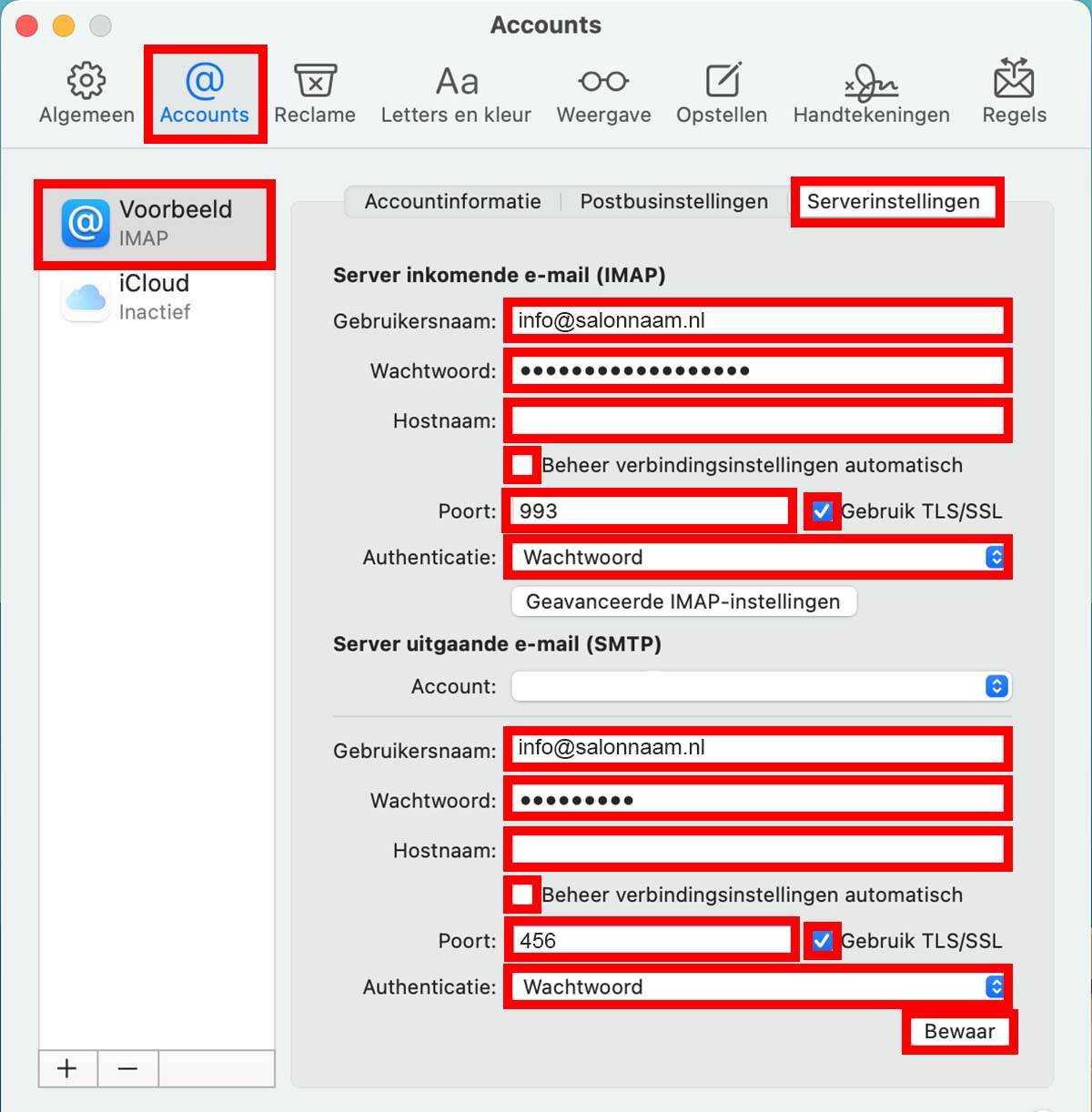Apple Mail
Met deze handleiding kun je jouw e-mailadres eenvoudig koppelen aan je Apple-computer.
1. Apple Mail openen
Open Apple Mail. Klik linksboven op Mail > Voeg account toe…
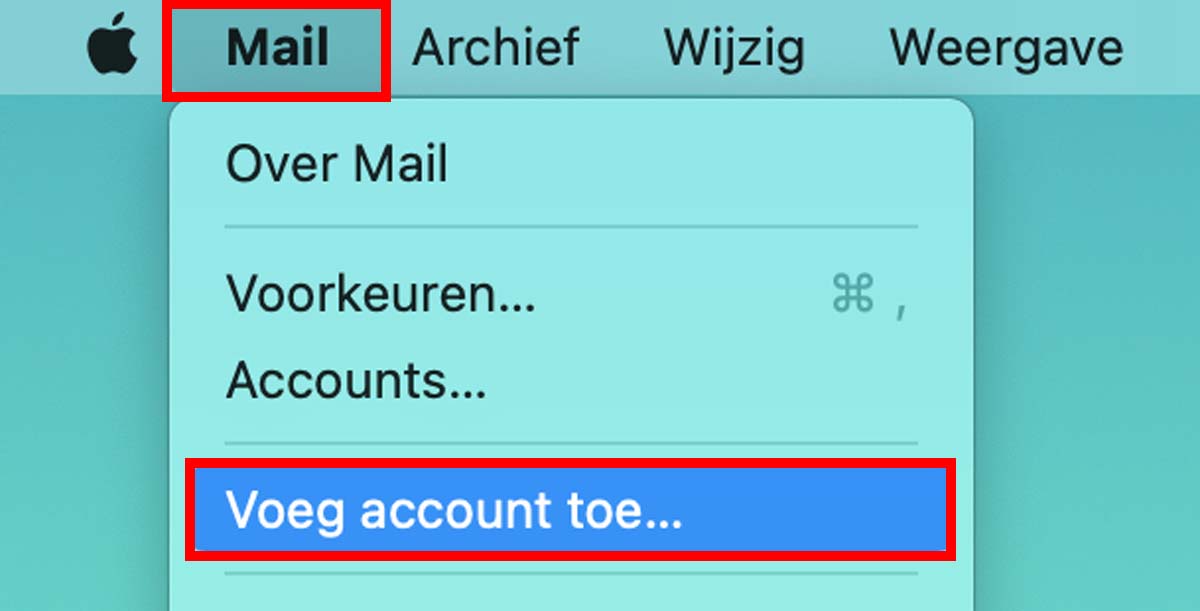
2. Soort account
Je ziet nu een overzicht van verschillende e-mailprogramma’s. Klik op Andere Mail-account… en vervolgens op Ga door.
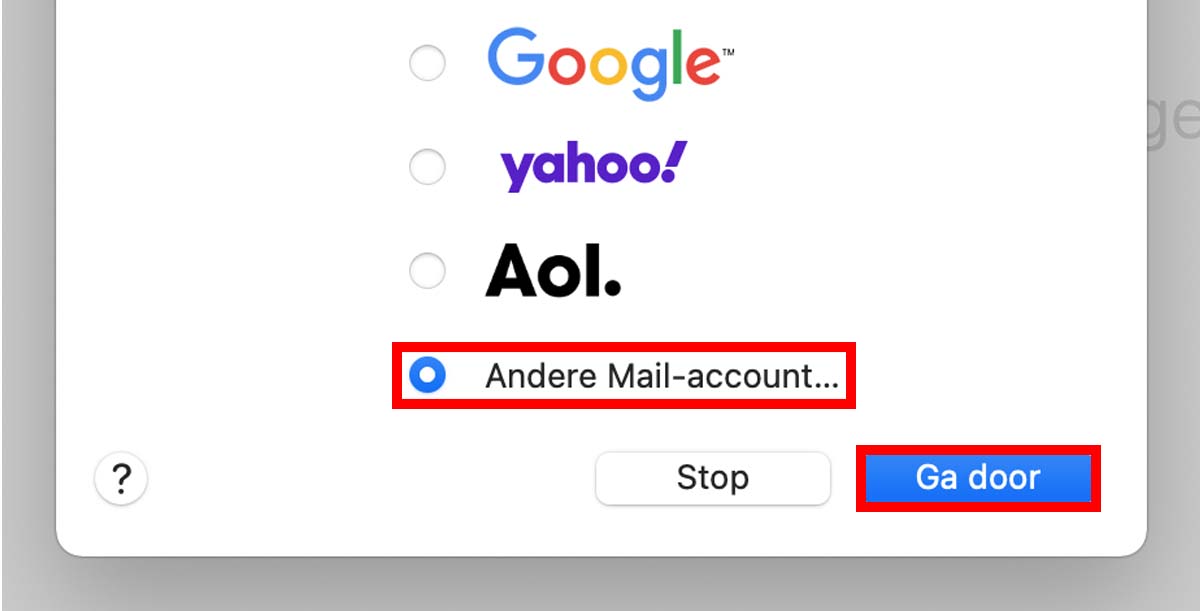
3. Mail-account toevoegen
Allereerst vullen we de basisgegevens in.
Naam: Kies zelf een weergavenaam
E-mailadres: Je volledige e-mailadres
Wachtwoord: Het wachtwoord dat je van ons ontvangen hebt
Klik op Log in.
Je krijgt nu een melding dat de controle van de accountnaam of het wachtwoord is mislukt. Geen zorgen, ga door met de volgende stap.
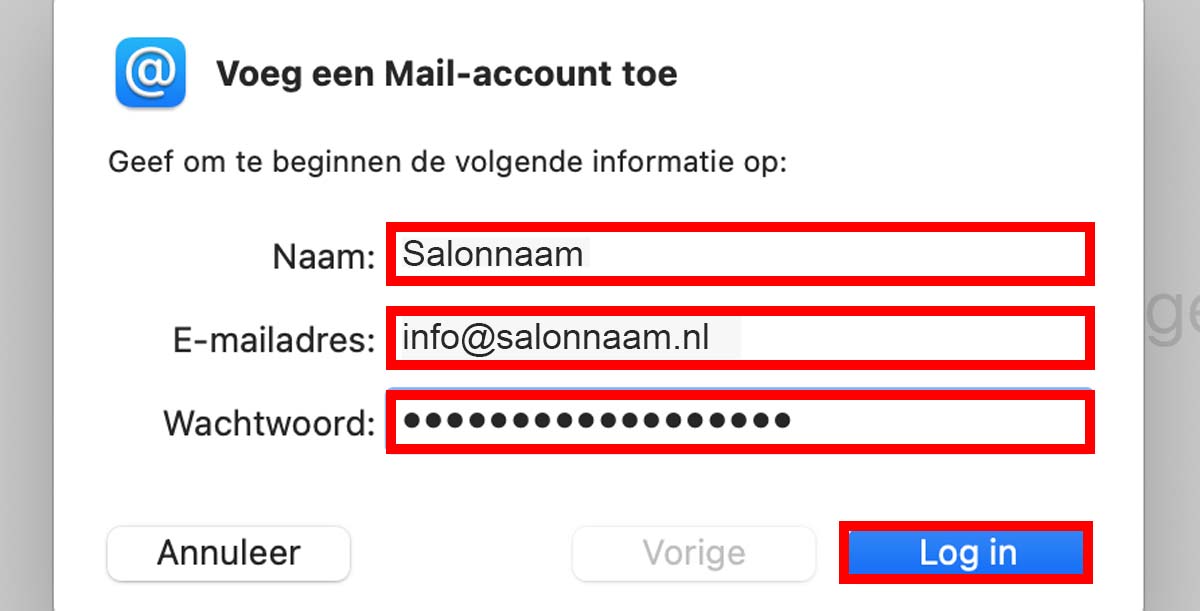
4. Serverinstellingen
We vullen de gegevens aan:
E-mailadres: Je e-mailadres is al ingevuld
Gebruikersnaam: Je volledige e-mailadres
Wachtwoord: Het wachtwoord is al ingevuld
Type account: IMAP
Server inkomende e-mail: De hostnaam die je van ons ontvangen hebt
Server uitgaande e-mail: De hostnaam die je van ons ontvangen hebt
Klik op Log in.
Mocht je opnieuw een foutmelding krijgen dan heb je waarschijnlijk een typefout gemaakt. Vul in dat geval alles even opnieuw in en klik daarna opnieuw op Log in.
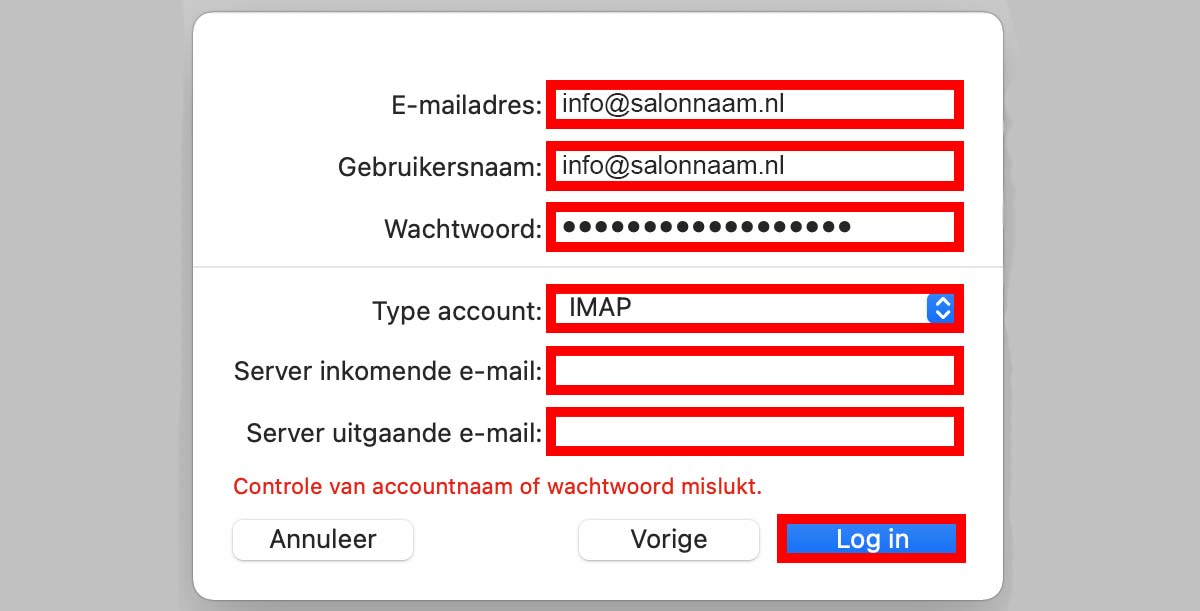
5. Bewaren
Je wordt nu gevraagd welke apps je nieuwe e-mailadres mogen gebruiken. Dit is aan jezelf, maar zorg in elk geval dat Mail aangevinkt is.
Klik op Gereed.
Het beeld verspringt nu naar het overzicht van je e-mailaccounts.
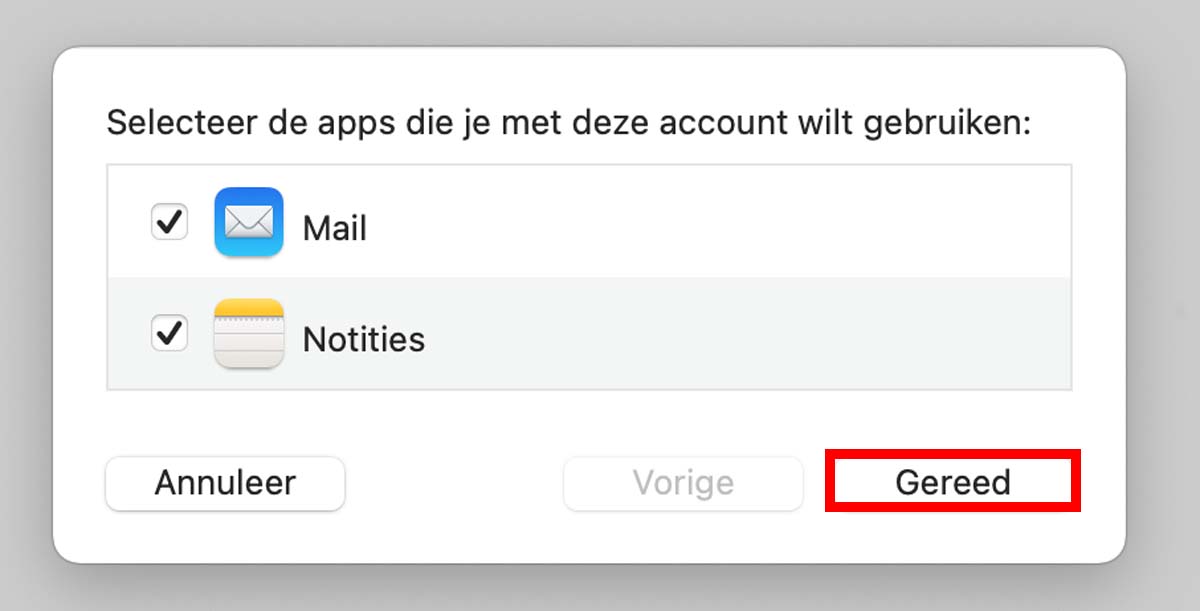
6. Testen
Gefeliciteerd! Je hebt de mail gekoppeld aan je Apple-computer 👍
Als je nu naar je Apple Mail gaat dan zul je het nieuwe e-mailadres zien. Staan er al berichten in je inbox, dan worden die nu opgehaald.
Om te testen of het verzenden werkt zou je met het nieuwe e-mailadres een e-mail naar je privé e-mailadres kunnen sturen. Reageer met je privé e-mailadres op dat bericht, en je weet ook direct of het ontvangen op je nieuwe e-mailadres goed gaat.
Kom je er toch niet uit, zie dan de twee stappen hieronder of neem contact met ons op om alles samen nog eens langs te lopen.

Troubleshooting: Voorkeuren openen
Heb je bovenstaande stappen gevolgd, maar wil het koppelen alsnog niet lukken? Dan is het handig om te weten hoe je de instellingen handmatig kunt controleren.
Je opent de instellingen als volgt:
Klik linksboven op Mail > Voorkeuren…
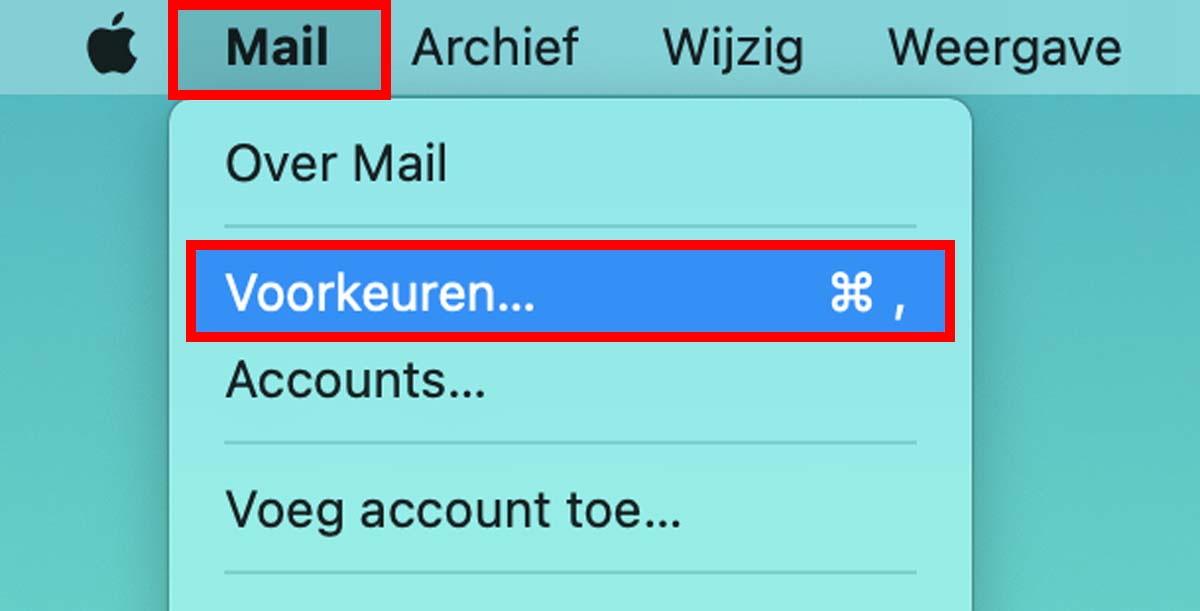
Troubleshooting: Instellingen controleren
Ga nu naar het tabblad Accounts en klik in het kader links op je e-mailaccount.
Klik op Serverinstellingen.
Controleer of de instellingen als volgt zijn, en zo niet pas ze dan aan:
Server inkomende e-mail
Gebruikersnaam: Je volledige e-mailadres
Wachtwoord: Het wachtwoord dat je van ons ontvangen hebt
Hostnaam: De hostnaam die je van ons ontvangen hebt
Beheer verbindingsinstellingen automatisch: Uitvinken
Poort: 993
Gebruik SSL/TLS: Aanvinken
Authenticatie: Wachtwoord
Server uitgaande e-mail
Gebruikersnaam: Je volledige e-mailadres
Wachtwoord: Het wachtwoord dat je van ons ontvangen hebt
Hostnaam: De hostnaam die je van ons ontvangen hebt
Poort: 465
Beheer verbindingsinstellingen automatisch: Uitvinken
Gebruik SSL/TLS: Aanvinken
Authenticatie: Wachtwoord
Klik op Bewaar.
Mocht je een foutmelding krijgen dan heb je waarschijnlijk een typefout gemaakt. Vul in dat geval alles even opnieuw in en klik daarna opnieuw op Bewaar.